如何在iOS 10中使用手势从iPhone或iPad将文件另存为PDF
它可能并不为人所知,但是iOS有几种方法可以将内容保存为PDF并将网页和其他文档打印为PDF文件。尽管最流行的方法之一涉及使用3D Touch,但另一种PDF生成方法可用于不具有该功能的设备,而是依靠手势来将某些内容另存为PDF。使用笔势方法保存PDF文件的优点在于,它可以在iPad以及iPhone和iPod touch上运行,并且覆盖范围更广的设备。
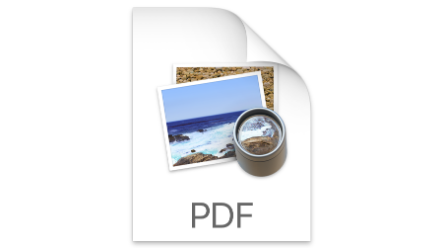
它也非常简单,尽管它对于任何明显的用户交互都是完全隐藏的。我们将通过在iPhone,iPad和iPod touch上将网页另存为PDF来展示这种出色的PDF保存技巧,但它与来自常用应用程序(如Notes,Pages,Numbers等)的其他文档类型相同。您需要现代版本的iOS 10或更高版本才能具有此特殊的保存PDF手势功能,该功能未包含在旧版本中,因此请根据需要更新设备。
如何在iOS 10中使用缩放手势在iPad和iPhone上另存为PDF
您可以通过在iOS的“打印”屏幕上使用一个隐藏的,未知的手势来将网页和大多数其他文档另存为PDF,这是它在iPhone和iPad上的工作方式:
打开Safari(或类似Notes的应用程序)并转到您要另存为PDF文件的位置,本教程使用一个网页作为示例
现在点击“分享”操作按钮,它是带有箭头的小方框,该箭头从顶部弹出
用手势从iPhone或iPad另存为PDF
从共享工作表菜单选项中点击“打印”
使用“打印”屏幕上的手势从iPhone或iPad另存为PDF
在“打印预览”屏幕上,将两根手指放在预览上并分开,这基本上是一种反向捏合手势,就像您在iOS中放大图片时一样
通过展开捏合手势从iPhone或iPad另存为PDF
这揭示了iOS中秘密的PDF保存选项,现在再次点按“共享”操作按钮以将网页或文档保存或共享为PDF
从iPhone或iPad另存为PDF
您可以将生成的PDF保存到iCloud Drive或其他多个服务和应用程序,包括iBooks,Dropbox,Kindle等。您也可以选择仅通过邮件,邮件或AirDrop共享保存的PDF文件。
选择如何共享或保存PDF文件
为什么将诸如保存为PDF这样的重要且有用的功能隐藏在晦涩的打印屏幕上的手势后面是一个谜,但是也许将来的iOS版本将使此功能更加明显,并且更容易直接在“共享”菜单中访问。
这不是在iOS中完成PDF生成的唯一方法,实际上,您可以通过iPhone 3D Touch技巧使用上述打印到PDF的技巧,也可以从“打印”屏幕访问该技巧,或者甚至可以将网页保存为PDF文件到iBooks应用程序在iOS中使用简单的共享和保存菜单,尽管显然您需要安装在iPhone或iPad上的iBooks应用。
iOS的许多旧版本并不完全是黑暗的,您可以使用此旧技巧来实现相同的结果,它涉及将一些JavaScript片段添加为书签,并在您要生成PDF文件时进行访问,而不像原始iOS那样流畅方法,但即使在iOS的较早版本中也可以使用。
感谢Luis在我们的评论中保留了这个出色的替代PDF保存选项!您是否知道其他适用于iOS的便利的PDF保存,生成或修改技巧?您有iPhone或iPad最喜欢的PDF技巧吗?让我们在评论中知道!
